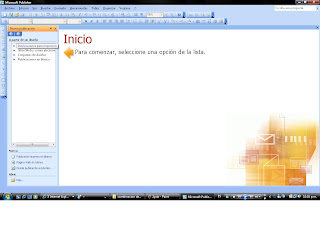¿QUÉ SON LOS VIRUS?

Los Virus son programas de ordenador que se inscrustan en otros programas ejecutables (extensiones EXE, COM), librerías de programas (DLL, OVR, OVL...), documentos de Word, Excel, Access y otros capaces de ejecutar macros (DOC, XLS, MDB). Otros virus se colocan en el sector de arranque del disco duro (BOOT SECTOR), de manera que se activa siempre que se pone en marcha el ordenador.
¿QUIÉN LOS CREA?
Programadores expertos, por demostrar su capacidad o por el placer de hacer daño. También se especula que muchos virus sean creados en secreto por las mismas empresas que comercializan los antivirus.
¿CÓMO FUNCIONAN?

Los virus se activan sólo cuando se ejecuta un programa o documento infectado. Entonces, pueden copiarse (duplicarse) en otros archivos, para favorecer su extensión (infección). En otras ocasiones, atacan, produciendo diversos efectos.
¿QUÉ EFECTOS PROVOCAN?
Existen virus benignos y malignos, en diversos grados. Los benignos se limitan a mostrar en la pantalla un mensaje indicando su presencia, y exponiendo determinada ideología o afición particular del programador que lo ha creado. Los malignos, en cambio, pueden borrar archivos, o incluso el disco duro completo, atacar los datos de configuración del ordenador (BIOS), o, en casos extremos, dañar físicamente el ordenador (quemar puntos de la pantalla, averiar zonas del disco duro, etc)
¿CÓMO SE PRODUCE EL CONTAGIO?
Para que se infecte un archivo debe estar el virus actuando en ese momento, es decir, se debe haber ejecutado un programa infectado, o simplemente, encendido el ordenador, en el caso de los virus que afectan al sector de arranque. La presencia de un virus activo (en ejecución) no implica obligatoriamente que actúe, y cuando lo hace, puede sólo copiarse (infectar otros), borrar información, o ambas cosas.
¿POR QUÉ MEDIOS PODEMOS "INFECTARNOS"?
Al copiar programas o archivos con macros de otro ordenador mediante disquetes, CD-ROM, redes locales o Internet. La piratería agrava estos problemas, al difundirse mucho copias descontroladas de los programas.
¿CÓMO PUEDO EVITAR EL CONTAGIO?
Es muy importante que no ejecutemos ningún archivo que recibamos por los medios del apartado anterior hasta que no lo hayamos comprobado mediante un programa antivirus.
También es conveniente disponer siempre de un programa antivirus actualizado (las versiones desfasadas no estarán preparadas para los virus más recientes).
En todo caso, y por si acaso, siempre conviene tener una copia en disquetes u otros medios, de la información importante que tengamos en nuestro ordenador.





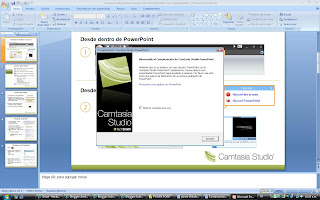

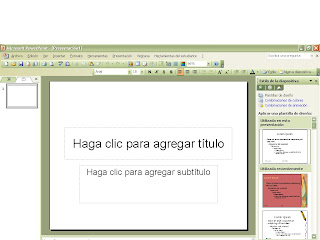



 , menús desplegables, tipos de enlaces, etc.).
, menús desplegables, tipos de enlaces, etc.).




 (hasta 70 combinaciones) y tamaño que podrás ir viendo antes de que elijas el definitivo gracias a la vista previa del programa.
(hasta 70 combinaciones) y tamaño que podrás ir viendo antes de que elijas el definitivo gracias a la vista previa del programa.
 La de adelante se representa en la hoja 1 y la parte de atras en la hoja 2 .
La de adelante se representa en la hoja 1 y la parte de atras en la hoja 2 .